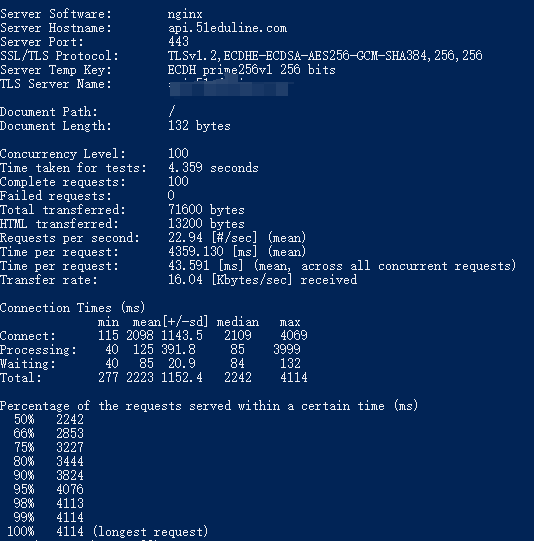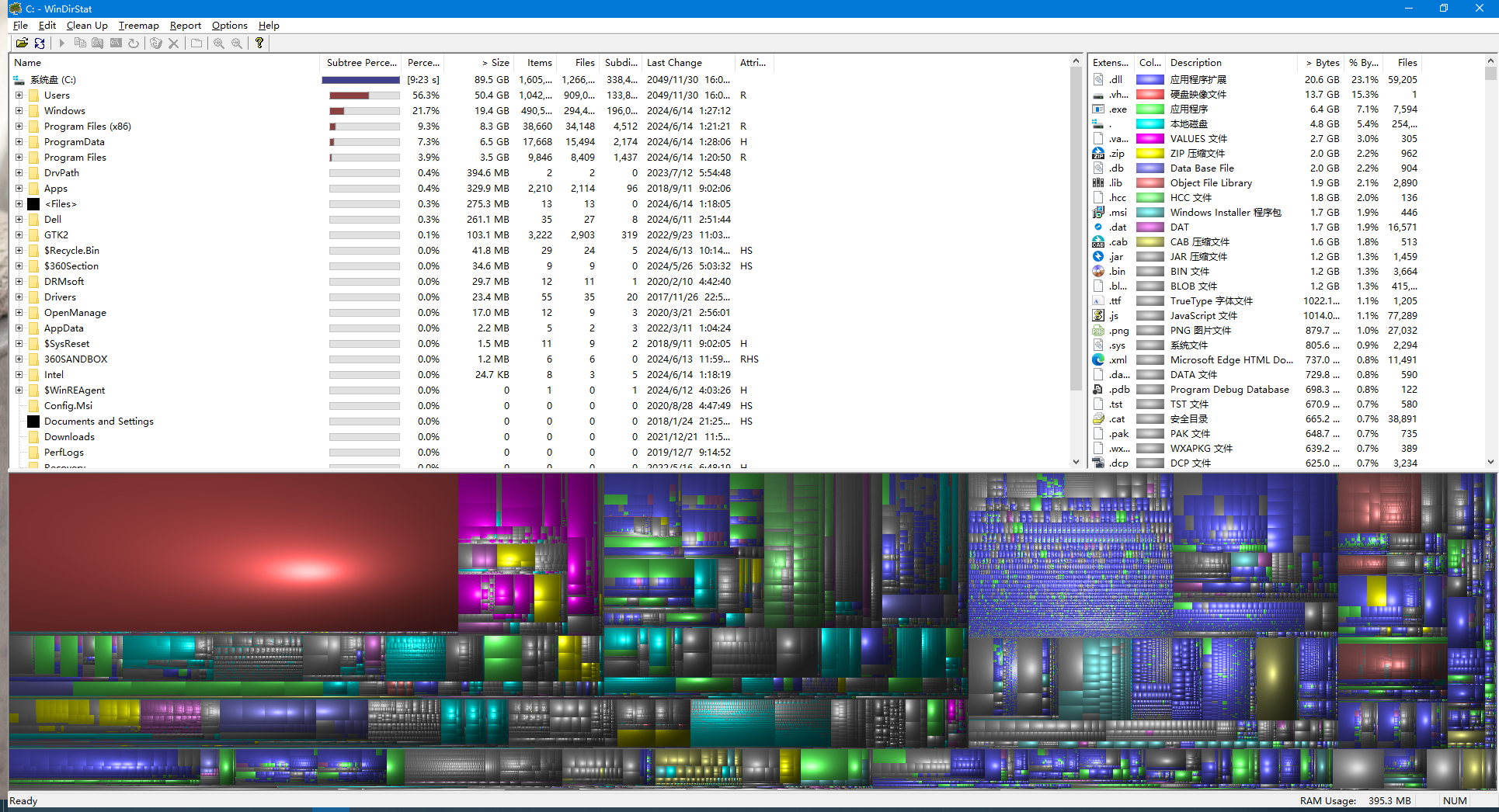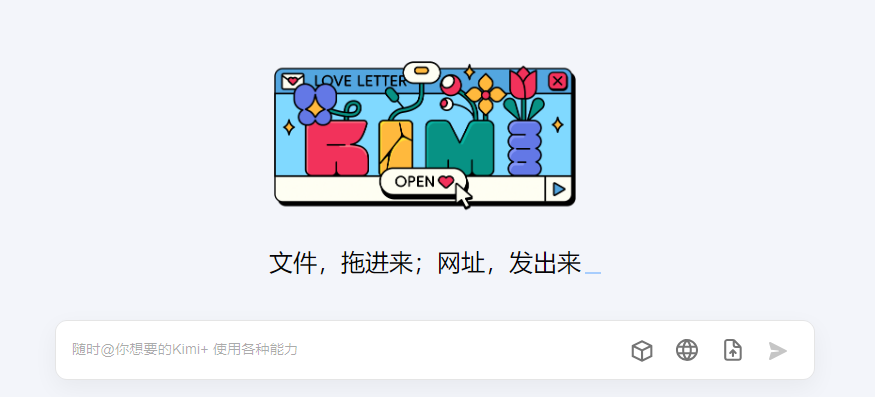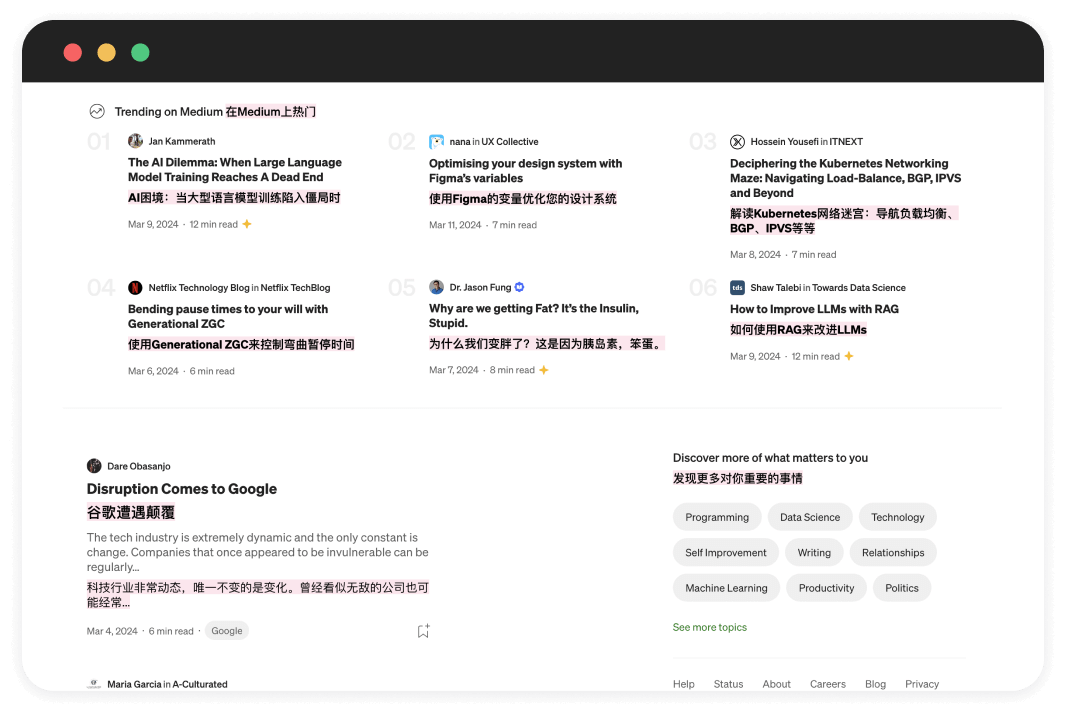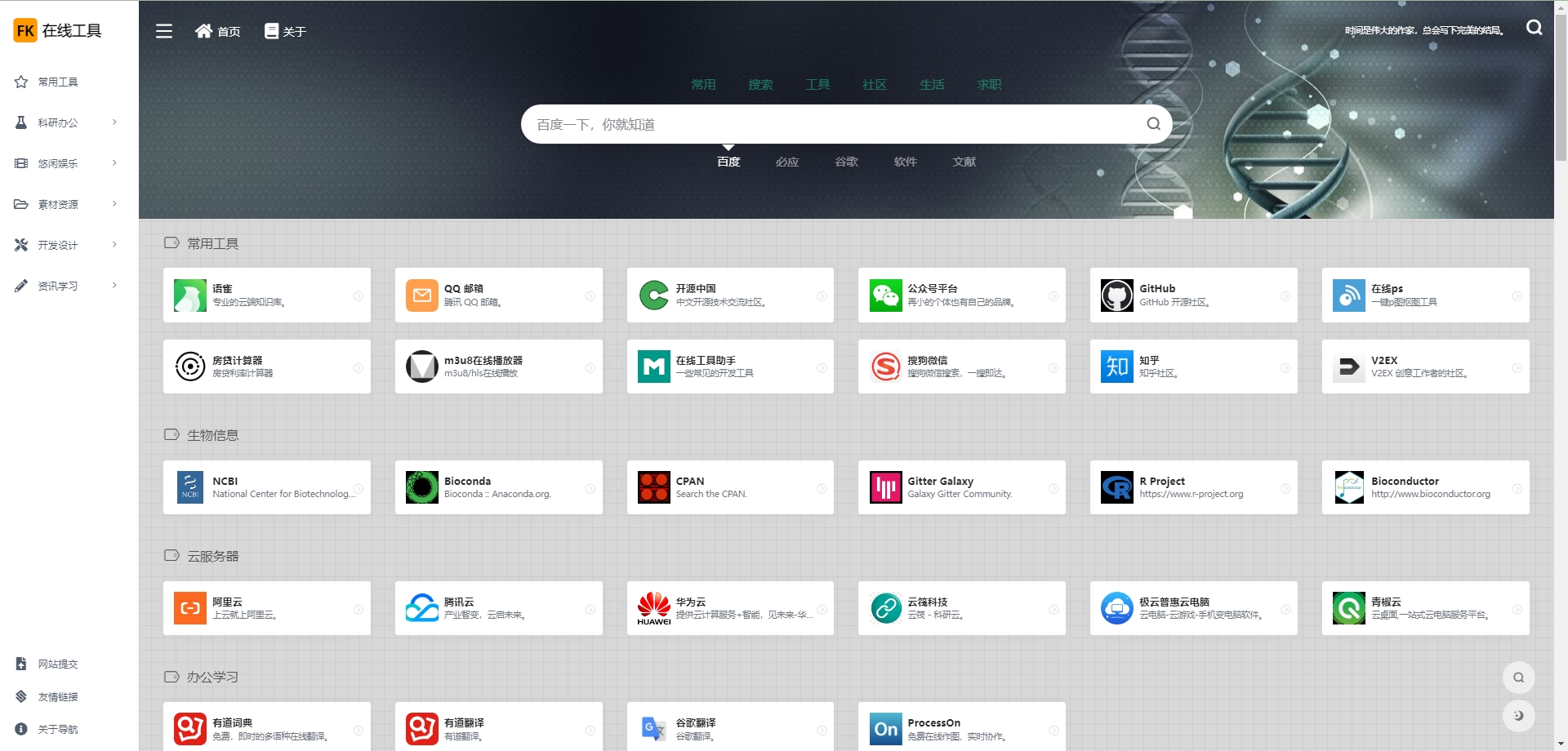概述
在计算机维护和操作系统安装过程中,启动U盘是一个非常有用的工具。UltraISO是一款功能强大的工具,它可以帮助用户轻松地将ISO文件制作成可启动的U盘。本文以制作centos启动盘为演示示例。
准备工作
在开始之前,需要准备好以下物品
- 一个容量至少为8GB的U盘(因为我的ISO镜像为4.4GB)
- 一个可用的操作系统ISO文件(我的是CentOS-7-x86_64-DVD-2207-02.iso,centos阿里云下载地址)
- 安装好UltraISO软件(官网下载)
制作镜像
第一步:加载ISO文件
在UltraISO中,选择“文件”菜单,然后选择“打开”,浏览并选择您要制作的操作系统ISO文件。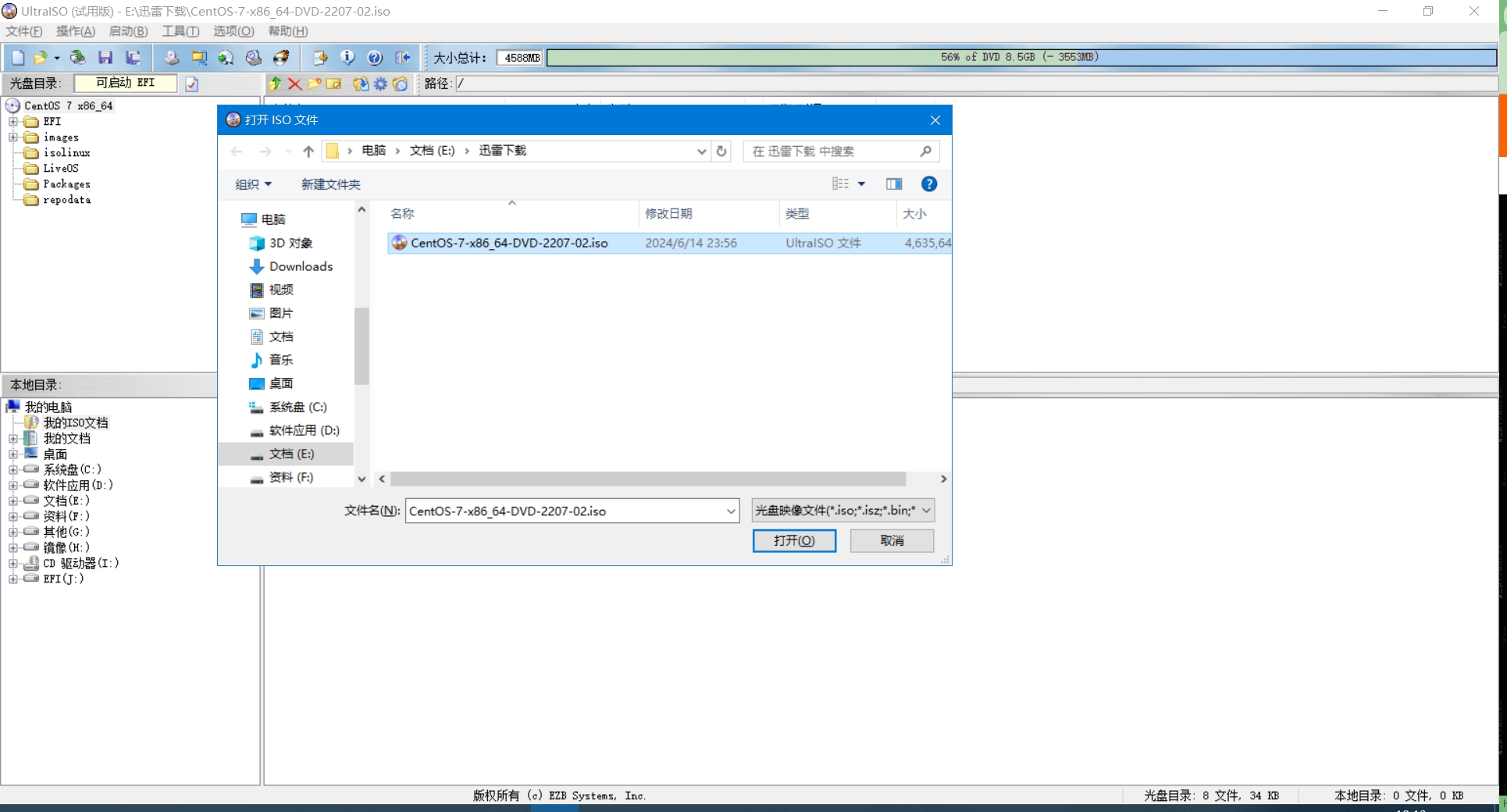
第二步:制作启动U盘
在UltraISO中,选择“启动” 菜单,然后选择 “写入硬盘映像” 。在弹出的窗口中,选择您的U盘作为目标驱动器,并确保ISO文件路径正确。然后点击“写入”按钮。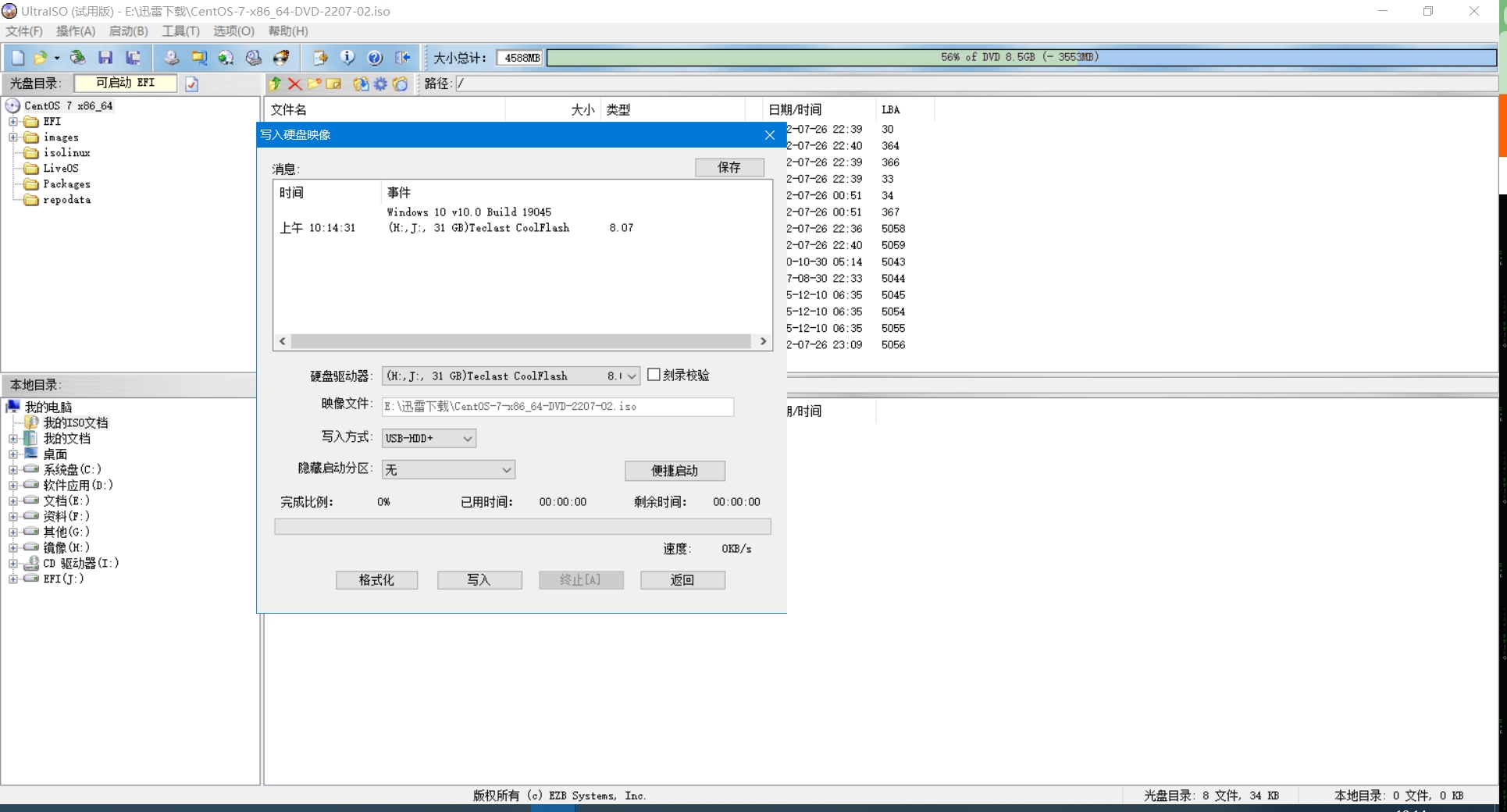
第三步:格式化U盘
点击弹出层中的 “格式化” 按钮,格式化U盘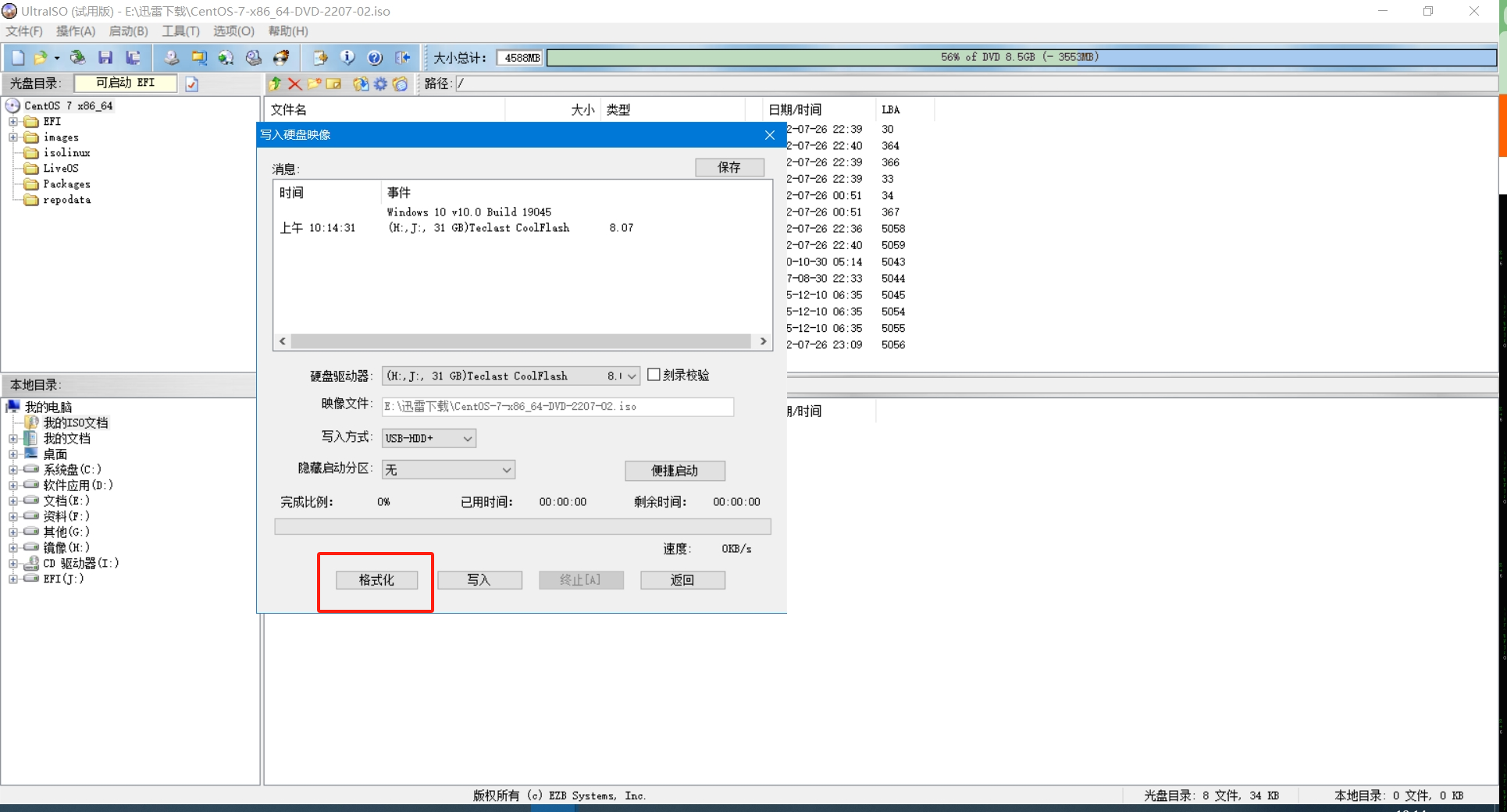
按照下图所示,设置格式化参数,完成后点击开始

等待格式化完成。
第四步:写入镜像
点击弹出层中的 “写入” 按钮,写入镜像文件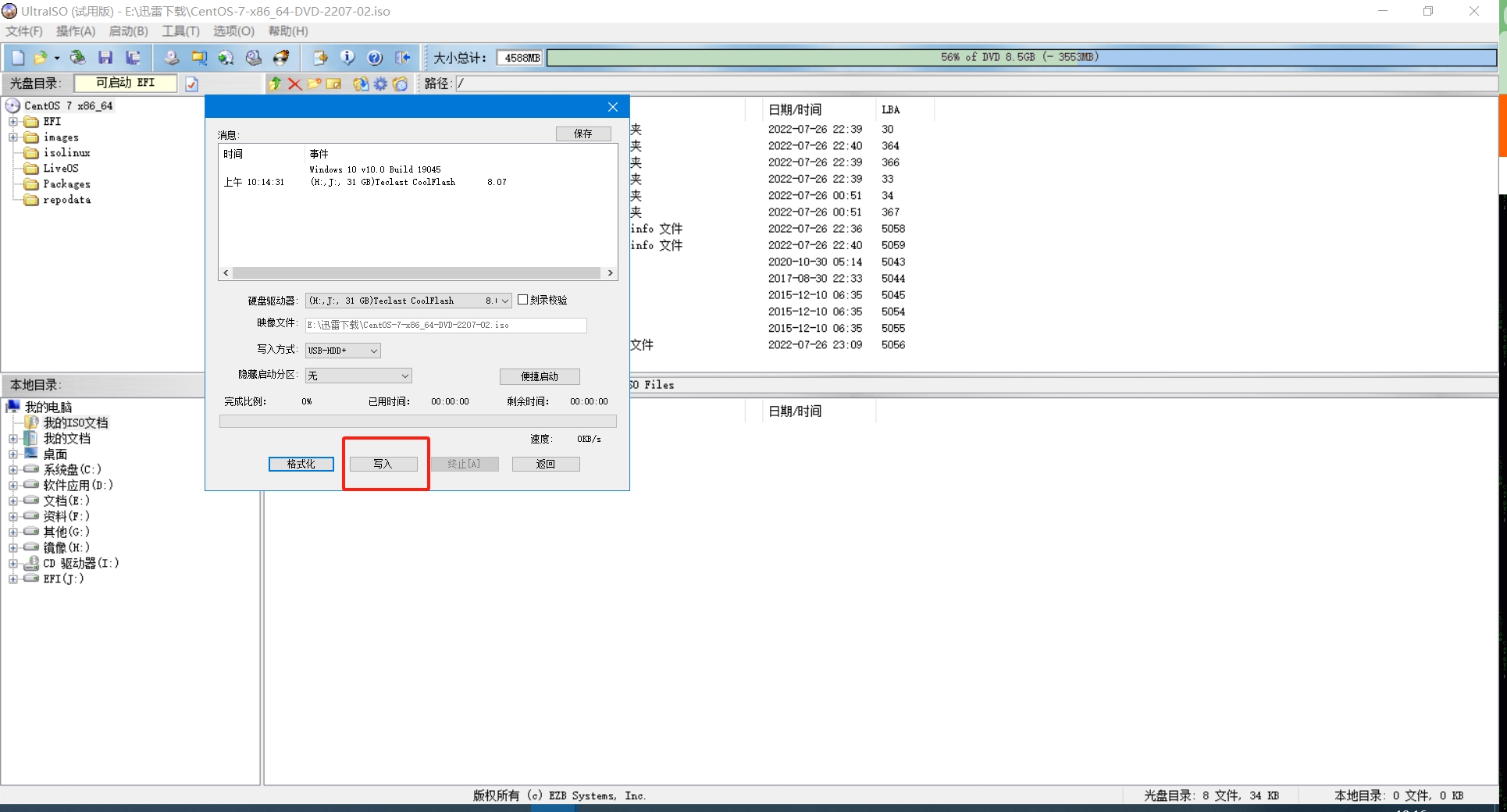
确认写入,点击弹出层中的“是”
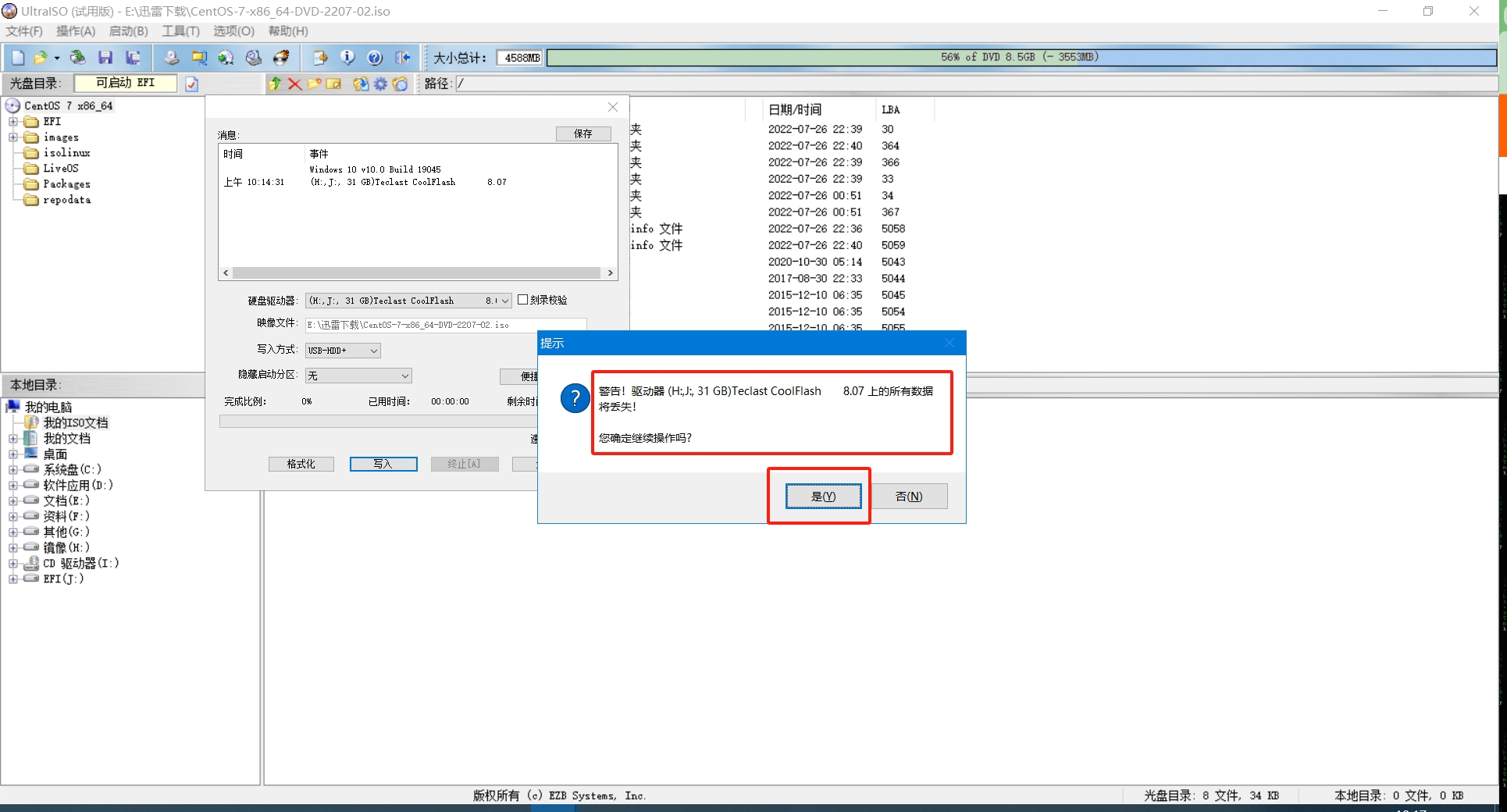
第五步:等待写入完成
等待出现”刻录成功”表示U盘镜像制作完成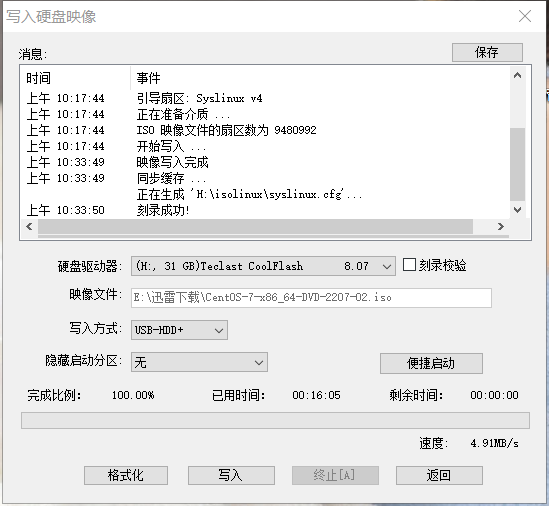
第六步:测试启动U盘
写入完成后,重启计算机,并在BIOS设置中将启动顺序调整为从U盘启动。这样就可以测试U盘是否已经成功制作成启动盘了。
标签: 工具
文章来源:
鸿辰
版权声明:本网站可能会转载或引用其他来源的文章、图片、数据等信息。对于这些转载内容,版权归原作者所有。本站尊重原作者的劳动成果,并在可能的情况下注明来源和作者。如有任何版权问题,请及时联系,收到后将第一时间处理。